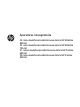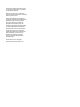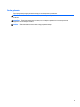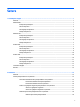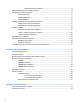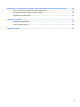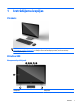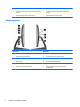Aparatūras rokasgrāmata 23 collu daudzfunkcionāls biznesa dators HP EliteOne 800 G2 23 collu daudzfunkcionāls biznesa dators HP EliteOne 705 G2 21 collas daudzfunkcionāls biznesa dators HP ProOne 600 G2 20 collu daudzfunkcionāls biznesa dators HP ProOne 400 G2
© Copyright 2015 HP Development Company, L.P. Šeit ietvertā informācija var tikt mainīta bez iepriekšēja brīdinājuma. Windows ir gan preču zīme, gan Microsoft Corporation reģistrēta preču zīme Savienotajās Valstīs un/vai citās valstīs. Vienīgās HP izstrādājumu un pakalpojumu garantijas ir izklāstītas šiem izstrādājumiem un pakalpojumiem pievienotajos garantijas paziņojumos. Nekas no šeit minētā nav interpretējams kā papildu garantija.
Par šo grāmatu Šajā rokasgrāmatā sniegta pamatinformācija par šī modeļa datora jaunināšanu. BRĪDINĀJUMS! Šādā veidā salikts teksts norāda, ka norādījumu nepildīšana var izraisīt traumas vai letālu iznākumu. UZMANĪBU! Šādā veidā salikts teksts norāda, ka šo norādījumu nepildīšana var izraisīt aparatūras bojājumus vai informācijas zudumus. PIEZĪME. Šādā veidā salikts teksts sniedz svarīgu papildinformāciju.
iv Par šo grāmatu
Saturs 1 Izstrādājuma iespējas .................................................................................................................................... 1 Pārskats ................................................................................................................................................................. 1 EliteOne 800 ..........................................................................................................................................................
Molberta tipa statīva noņemšana .................................................................................. 19 Datora piestiprināšana pie montāžas armatūras ............................................................................................... 19 Kabeļu pievienošana un atvienošana ................................................................................................................. 21 Kabeļu pievienošana .............................................................................
B pielikums. Datora izmantošanas norādījumi, regulāri apkopes darbi un sagatavošana transportēšanai ............ 58 Datora izmantošanas norādījumi un regulāri apkopes darbi ............................................................................. 58 Piesardzības pasākumi, strādājot ar optisko diskdzini ...................................................................................... 58 Sagatavošana transportēšanai .....................................................................................
viii
1 Izstrādājuma iespējas Pārskats PIEZĪME. Jaunākajām specifikācijām vai papildu specifikācijām par šo izstrādājumu, dodieties uz vietni http://www.hp.com/go/ quickspecs/ un meklējiet sava konkrētā displeja modeli, lai atrastu modeļa konkrētās QuickSpecs.
Komponents Komponents 2 Tīmekļa kameras darbības indikators (ar izvēles tīmekļa kameru) 5 16:9 platekrāna LED aizmugures izgaismojuma LCD displejs 3 Tīmekļa kameras bīdāmais drošības slēdzis 6 Augstas veiktspējas stereo skaļruņi Sānu komponenti 2 Komponents Komponents 1 Strāvas poga 7 Mikrofona/līnijas ieejas ligzda 2 Cietā diska aktivitātes indikators 8 HP SD multivides karšu lasītājs (izvēles) 3 Atrās uzlādes USB 3.0 ports 9 Izmešanas poga optiskajam dzinim 4 USB 3.
Aizmugurējie komponenti Komponents Komponents 1 Strāvas kabeļa fiksatora cilpa 7 DisplayPort savienotājs 2 Portu pārsega drošības skrūves atvere 8 (2) USB 3.0 porti 3 Seriālais ports (izvēles) 9 (2) USB 3.
Iekšējie komponenti Komponents Komponents 1 Optiskais diskdzinis 4 Vāka sensors 2 Sekundārais cietais disks 5 Atmiņa 3 Primārais cietais disks 6 RTC akumulators EliteOne 705 Komponenti priekšpusē 4 Komponents Komponents 1 4 Dubultu mikrofonu matrica (izvēles) 1. nodaļa.
Komponents Komponents 2 Tīmekļa kameras darbības indikators (ar izvēles tīmekļa kameru) 5 16:9 platekrāna LED aizmugures izgaismojuma LCD displejs 3 Tīmekļa kameras bīdāmais drošības slēdzis 6 Augstas veiktspējas stereo skaļruņi Sānu komponenti Komponents Komponents 1 Strāvas poga 7 HP SD multivides karšu lasītājs (izvēles) 2 Cietā diska aktivitātes indikators 8 Izmešanas poga optiskajam dzinim 3 Atrās uzlādes USB 3.0 ports 9 Optiskā diska darbības indikators 4 USB 3.
Aizmugurējie komponenti 6 Komponents Komponents 1 Strāvas kabeļa fiksatora cilpa 7 DisplayPort savienotājs 2 Portu pārsega drošības skrūves atvere 8 (2) USB 3.0 porti 3 Seriālais ports (izvēles) 9 (2) USB 2.0 porti ar atmodināšanas funkcionalitāti 4 PS/2 tastatūras savienotājs (izvēles) 10 RJ-45 Gigabit Ethernet tīkla ports 5 PS/2 peles savienotājs (izvēles) 11 Stereo audio līnijas izvade 6 Strāvas pieslēgvieta 1. nodaļa.
Iekšējie komponenti Komponents Komponents 1 Optiskais diskdzinis 4 Vāka sensors 2 Sekundārais cietais disks 5 Atmiņa 3 Primārais cietais disks 6 RTC akumulators ProOne 600 Komponenti priekšpusē Komponents Komponents 1 4 Dubultu mikrofonu matrica (izvēles) Tīmekļa kamera (izvēles) ProOne 600 7
Komponents Komponents 2 Tīmekļa kameras darbības indikators (ar izvēles tīmekļa kameru) 5 16:9 platekrāna LED aizmugures izgaismojuma LCD displejs 3 Tīmekļa kameras bīdāmais drošības slēdzis 6 Augstas veiktspējas stereo skaļruņi Sānu komponenti 8 Komponents Komponents 1 Strāvas poga 6 Mikrofona/līnijas ieejas ligzda 2 Cietā diska aktivitātes indikators 7 HP SD multivides karšu lasītājs (izvēles) 3 Atrās uzlādes USB 3.0 ports 8 Izmešanas poga optiskajam dzinim 4 USB 3.
Aizmugurējie komponenti Komponents Komponents 1 Strāvas kabeļa fiksatora cilpa 7 DisplayPort savienotājs 2 Portu pārsega drošības skrūves atvere 8 (2) USB 3.0 porti 3 Seriālais ports (izvēles) 9 (2) USB 3.
Iekšējie komponenti Komponents Komponents 1 Optiskais diskdzinis 4 Atmiņa 2 Cietais disks 5 RTC akumulators 3 Vāka sensors ProOne 400 Komponenti priekšpusē 10 Komponents Komponents 1 4 Dubultu mikrofonu matrica (izvēles) 1. nodaļa.
Komponents Komponents 2 Tīmekļa kameras darbības indikators (ar izvēles tīmekļa kameru) 5 16:9 platekrāna LED aizmugures izgaismojuma LCD displejs 3 Tīmekļa kameras bīdāmais drošības slēdzis 6 Augstas veiktspējas stereo skaļruņi Sānu komponenti Komponents Komponents 1 Strāvas poga 6 Mikrofona/līnijas ieejas ligzda 2 Cietā diska aktivitātes indikators 7 HP SD multivides karšu lasītājs (izvēles) 3 Atrās uzlādes USB 3.0 ports 8 Izmešanas poga optiskajam dzinim 4 USB 3.
Aizmugurējie komponenti 12 Komponents Komponents 1 Strāvas kabeļa fiksatora cilpa 7 DisplayPort savienotājs 2 Portu pārsega drošības skrūves atvere 8 (2) USB 3.0 porti 3 Seriālais ports (izvēles) 9 (2) USB 2.0 porti ar atmodināšanas funkcionalitāti 4 PS/2 tastatūras savienotājs (izvēles) 10 RJ-45 Gigabit Ethernet tīkla ports 5 PS/2 peles savienotājs (izvēles) 11 Stereo audio līnijas izvade 6 Strāvas pieslēgvieta 1. nodaļa.
Iekšējie komponenti Komponents Komponents 1 Optiskais diskdzinis 3 Atmiņa 2 Cietais disks 4 RTC akumulators Tastatūras iespējas Komponents Komponents 1 Miega režīms 6 Skaņas izslēgšana 2 Patīšana atpakaļ 7 Skaļuma samazināšana 3 Atskaņošana/Pauze 8 Skaļuma palielināšana 4 Apturēšana 9 Funkcija 5 Patīšana uz priekšu Tastatūras iespējas 13
Uzlīmes Datoram piestiprinātās uzlīmes sniedz informāciju, kas var būt nepieciešama, lai novērstu sistēmas darbības traucējumus vai atrodoties ar datoru ceļojumā ārzemēs. SVARĪGI! Visas šajā sadaļā aprakstītās uzlīmes atrodas zem statīva vai ir piestiprinātas datora apakšpusē. 1. Microsoft® autentiskuma sertifikāta uzlīme (tikai atsevišķiem modeļiem pirms operētājsistēmas Windows 8) ietver Windows produkta atslēgu.
2 Iestatīšana Pārskats Iestatiet datoru šādā secībā: ● Piestipriniet statīvu. Skatiet nodaļu Statīva piestiprināšana un noņemšana 15. lpp. Vai Piestipriniet datoru montāžas armatūrai. Skatiet nodaļu Datora piestiprināšana pie montāžas armatūras 19. lpp. ● Pievienojiet perifērijas ierīču kabeļus un strāvas kabeli. Skatiet nodaļu Kabeļu pievienošana un atvienošana 21. lpp. ● Pievienojiet papildu displeju, ja nepieciešams. Skatiet nodaļu Displeja pievienošana 22. lpp.
3. Nolaidiet statīvu uz datora un spiediet uz leju, līdz tas ar klikšķi nofiksējas vietā (2). Horizontāli salokāmā statīva noņemšana Statņa noņemšana: 16 1. Izņemiet no datora visus noņemamos datu nesējus, piemēram, optiskos diskus vai USB zibatmiņas. 2. Izslēdziet datoru pareizi, izmantojot operētājsistēmu, pēc tam izslēdziet visas ārējās ierīces. 3. Atvienojiet maiņstrāvas vadu no maiņstrāvas kontaktligzdas un atvienojiet visas ārējās ierīces. 4.
Statīva ar regulējamu augstumu piestiprināšana un noņemšana Statīvs ar regulējamu augstumu Lai uzstādītu statni: 1. Novietojiet datoru uz līdzenas, mīkstas virsmas ar displeju uz leju. HP iesaka virsmu noklāt ar segu, dvieli vai citu mīkstu drānu, lai aizsargātu ekrāna virsmu pret skrāpējumiem un citiem bojājumiem. 2. Statīva augšdaļā izvietotos āķus nostipriniet divos lielajos caurumos, kas atrodas datora aizmugurē augšdaļā (1). 3.
7. Paceliet statīvu uz augšu (2) un pēc tam izvelciet statīva āķus no datora (3). Molberta tipa statīva piestiprināšana un noņemšana Molberta tipa statīva piestiprināšana Lai uzstādītu statni: 18 1. Novietojiet datoru uz līdzenas, mīkstas virsmas ar displeju uz leju. HP iesaka virsmu noklāt ar segu, dvieli vai citu mīkstu drānu, lai aizsargātu ekrāna virsmu pret skrāpējumiem un citiem bojājumiem. 2.
Molberta tipa statīva noņemšana Statņa noņemšana: 1. Izņemiet no datora visus noņemamos datu nesējus, piemēram, optiskos diskus vai USB zibatmiņas. 2. Izslēdziet datoru pareizi, izmantojot operētājsistēmu, pēc tam izslēdziet visas ārējās ierīces. 3. Atvienojiet maiņstrāvas vadu no maiņstrāvas kontaktligzdas un atvienojiet visas ārējās ierīces. 4. Novietojiet datoru uz līdzenas, mīkstas virsmas ar displeju uz leju.
1. Uzspiediet komplektā ietilpstošo VESA apdares plātni uz VESA atvēruma, līdz tā ar klikšķi nofiksējas vietā. 2. Lai datoru pievienotu pagrieziena kronšteinam (nopērkams atsevišķi), ievietojiet četras datora komplektā iekļautās 20 mm skrūves pagrieziena kronšteina plātnes urbumos un datora montāžas urbumos. UZMANĪBU! Šis dators atbalsta VESA nozares standarta 100 mm montāžas urbumus. Lai datoram pievienotu cita ražotāja montāžas risinājumu, vajadzīgas četras 10 mm garas 4 mm skrūves ar 0,7 vītni.
Kabeļu pievienošana un atvienošana Kabeļu pievienošana 1. Novietojiet datoru uz līdzenas, mīkstas virsmas ar displeju uz leju. HP iesaka virsmu noklāt ar segu, dvieli vai citu mīkstu drānu, lai aizsargātu ekrāna virsmu pret skrāpējumiem un citiem bojājumiem. 2. Ja ir uzstādīts aizmugurējo portu vāciņš, noņemiet to. 3. Izvelciet barošanas kabeli un visus perifērijas kabeļus caur atveri statīva pamatnē. 4. Pievienojiet perifēros kabeļus pie atbilstošajiem portiem. 5.
6. Ja nepieciešams, varat izmantot kabeļu saiti (nav komplektā), izvadot to caur strāvas vada stiprinājuma cilpu, lai nostiprinātu strāvas vadu. Ja jūsu datora modelis ir ProOne 400, varat vēl vairāk nostiprināt spraudni, iespiežot to slotā zem strāvas savienotāja, līdz tas ir nofiksēts vietā. Displeja pievienošana DisplayPort savienotājs datora aizmugurē sniedz iespēju datoram pievienot displeju.
1. Izslēdziet datoru un displeju, kuru pievienosiet datoram. 2. Noņemiet aizmugurējā porta drošības vāciņu no datora. 3. Ja displejam ir DisplayPort savienotājs, pievienojiet DisplayPort kabeli tieši starp DisplayPort savienotāju datora aizmugurē un displeja DisplayPort savienotāju. 4. Ja displejam nav DisplayPort savienotāja, pievienojiet DisplayPort videoadapteri datora DisplayPort savienotājam. Pēc tam pievienojiet kabeli (VGA, DVI.
2. Ja ir ieskrūvēta drošības slēdzenes skrūve, atskrūvējiet to, izmantojot pret sagrozīšanu noturīgu T15 Torx drošības skrūvgriezi. 3. Saspiediet abas mēlītes vienu pret otru, lai atdalītu portu pārsegu no korpusa (1). 4. Velciet portu pārsegu uz apakšpusi un nost no datora (2). Aizmugures portu pārsega uzstādīšana 24 1. Pārliecinieties, ka ir pievienoti visi kabeļi. 2.
4. Izspiediet fiksatorus uz āru, lai nofiksētu portu pārsegu vietā (2). 5. Jūs varat novērst piekļuvi iekšējiem komponentiem un portiem, nostiprinot aizmugures portu pārsegu. Izmantojiet pret sagrozīšanu noturīgu T15 Torx skrūvgriezi, lai ieskrūvētu nostiprināšanas skrūvi korpusā. Datora novietošana Šis dators var būt piegādāts ar horizontāli salokāmu statīvu, pagriežamu/sasveramu statīvu ar regulējamu augstumu un molberta tipa statīvu.
Šis statīvs sniedz iespēju datoru no horizontāli salocīta stāvokļa izvietot vertikālā stāvoklī. Lai datoru no horizontāla stāvokļa paceltu vertikālā stāvoklī: 1. Satveriet datora augšdaļu un apakšdaļu un paceliet to augstākajā punktā. 2. Spiediet datora apakšdaļu uz leju un noregulējiet to piemērotā slīpumā. Lai datoru no vertikāla stāvokļa nolaistu horizontālā stāvoklī: 1. Paceliet datora apakšdaļu, līdz tā ir vienā līmenī ar augšdaļu. 2.
Lai mainītu datora augstumu, satveriet abus datora sānus un celiet to augšup vai nolaidiet to zemāk vajadzīgajā augstumā. Lai sasvērtu datoru atpakaļ: SVARĪGI! Portreta režīmā sasvēršanas iespējas ir ierobežotas, ja ir uzstādīta kabeļa slēdzene. 1. Pārvietojiet statīvu līdz galda malai. 2. Satveriet abus datora sānus un nolaidiet datoru vajadzīgajā pozīcijā. 3. Satveriet datora augšdaļu un apakšdaļu un sasveriet to vajadzīgajā pozīcijā.
2. Satveriet datora labo augšējo un kreiso apakšējo stūri un paceliet apakšējo kreiso stūri, līdz dators atrodas portreta orientācijā. Lai mainītu no portreta uz ainavas skatu: 1. Paceliet datoru augstākajā pozīcijā, lai nodrošinātu vajadzīgo atstarpi. 2. Satveriet datora kreiso augšējo un labo apakšējo stūri un paceliet apakšējo labo stūri, līdz dators atrodas ainavas orientācijā.
Kabeļa slēdzenes uzstādīšana Kabeļa slēdzene ir ar atslēgu aizslēdzama ierīce, kurai ir piestiprināta trosīte. Viens trosītes gals tiek piestiprināts darbgaldam (vai citam stacionāram objektam), bet otrs trosītes gals tiek piestiprināts datora kabeļa slēdzenes slotam. Aizslēdziet kabeļa slēdzeni ar atslēgu. UZMANĪBU! Pagriežot vai nolokot datoru, rīkojieties piesardzīgi, ja ir uzstādīta kabeļa slēdzene. Slēdzenes kabelis var traucēt rotāciju vai salocīšanu noteiktā leņķī.
3. a. Pievienojiet strāvas vada sievišķo savienotāju strāvas adapterim (1). b. Pievienojiet maiņstrāvas kontaktdakšu maiņstrāvas kontaktligzdai (2). Nospiediet ieslēgšanas/izslēgšanas pogu datora sānos, lai to ieslēgtu. Barošanas atvienošana 1. Izņemiet no datora visus noņemamos datu nesējus, piemēram, optiskos diskus vai USB zibatmiņas. 2. Izslēdziet datoru pareizi, izmantojot operētājsistēmu, pēc tam izslēdziet visas ārējās ierīces. 3.
2. 3. 4.
5. PIEZĪME. Ja pele un tastatūra joprojām nedarbojas, izņemiet baterijas un ievietojiet jaunas. Ja pele un tastatūra joprojām nav sinhronizēta, vēlreiz veiciet tastatūras un peles sinhronizāciju. 32 2. nodaļa.
3 Aparatūras remonts un jaunināšana Brīdinājumi un ieteikumi Pirms jaunināšanas noteikti rūpīgi izlasiet attiecīgās instrukcijas, ieteikumus un brīdinājumus, kas sniegti šajā rokasgrāmatā. BRĪDINĀJUMS! Lai samazinātu traumu gūšanas risku, saņemot elektriskās strāvas triecienu, saskaroties ar karstām virsmām vai liesmām: Pirms pieskaraties iekšējiem sistēmas komponentiem, atvienojiet maiņstrāvas vadu no maiņstrāvas kontaktligzdas un ļaujiet komponentiem atdzist.
Bateriju izņemšana no izvēles bezvadu tastatūras vai peles PIEZĪME. Bezvadu tastatūra un pele ir pēc izvēles pieejami papildu komponenti. Lai izņemtu baterijas no bezvadu tastatūras, noņemiet bateriju vāciņu tastatūras apakšā (1) un izņemiet baterijas no to nodalījuma (2). Lai izņemtu baterijas no bezvadu peles, noņemiet bateriju vāciņu peles apakšā (1) un izņemiet baterijas no to nodalījuma (2). Atmiņas izņemšana un uzstādīšana Dators ir aprīkots ar mazgabarīta divrindu atmiņas moduļiem (SODIMM).
SODIMM specifikācijas Lai nodrošinātu pareizu sistēmas darbību, SODIMM moduļiem ir jāatbilst šādiem kritērijiem: EliteOne 800 un ProOne 600 EliteOne 705 ProOne 400 SODIMM 1,2 voltu DDR4-SDRAM SODIMM 1,5 voltu DDR3-SDRAM SODIMM 1,35 voltu DDR3L-SDRAM SODIMM Atbilstība nebuferēti PC4-10600 DDR4-2133 MHz moduļi bez kļūdu labošanas koda nebuferēti PC3-10600 DDR3-1600 MHz moduļi bez kļūdu labošanas koda nebuferēti PC3-10600 DDR3-1600 MHz moduļi bez kļūdu labošanas koda Kontakti nozares 260 kontaktu s
SODIMM moduļu uzstādīšana Sistēmas platē ir divas atmiņas ligzdas. Lai izņemtu vai uzstādītu atmiņas moduļus: 1. Izņemiet no datora visus noņemamos datu nesējus, piemēram, optiskos diskus vai USB zibatmiņas. 2. Izslēdziet datoru pareizi, izmantojot operētājsistēmu, pēc tam izslēdziet visas ārējās ierīces. 3. Atvienojiet maiņstrāvas vadu no maiņstrāvas kontaktligzdas un atvienojiet visas ārējās ierīces.
11. Noceliet piekļuves paneli no datora (2). 12. Ja jūsu datora modelis ir ProOne 400, izskrūvējiet četras skrūves, ar kurām elektromagnētisko traucējumu (EMI) vairogs ir piestiprināts pie korpusa.
13. Spiediet EMI vairoga fiksatoru pret datora (1) centru, lai atbrīvotu EMI vairogu, un pēc tam noceliet vairogu no datora (2). 14. Lai noņemtu atmiņas moduli, atspiediet uz ārpusi abus fiksatorus abās SODIMM moduļa pusēs (1), pēc tam izvelciet SODIMM moduli no ligzdas (2). 38 3. nodaļa.
15. Lai uzstādītu atmiņas moduli, iebīdiet SODIMM moduli ligzdā aptuveni 30 grādu leņķī (1) un spiediet SODIMM moduli uz leju (2), lai fiksatori nofiksētu to vietā. PIEZĪME. Atmiņas moduli var uzstādīt tikai vienā veidā. Moduļa ierobs jānovieto tieši pretī atmiņas ligzdas izcilnim. 16. Pārliecinieties, ka kabeļi ap EMI vairogu netraucē un ka EMI vairogs tos nesaspiedīs.
17. Trīs mēlītes, kas atrodas EMI vairoga labajā pusē, ievietojiet datora spraugās (1), un pēc tam spiediet vairoga kreiso pusi uz leju, līdz fiksators nostrādā (2). 18. Ja jūsu datora modelis ir ProOne 400, ieskrūvējiet 4 skrūves, lai piestiprinātu EMI vairogu pie šasijas. 19. Lai uzstādītu piekļuves paneli vietā, izvietojiet fiksatorus pret spraugām aizmugures portu nodalījumā. Nolieciet piekļuves paneli (1) un iespiediet mēlītes, kas atrodas visapkārt panelim, līdz tas ir vietā. 40 3. nodaļa.
20. Spiediet fiksatorus pret datora sāniem, lai nofiksētu piekļuves paneli vietā (2). 21. Ja jūsu datora modelis ir ProOne 400, izmantojiet plakano vai Torx skrūvgriezi, lai pagrieztu piekļuves paneļa skrūves par vienu ceturtdaļu apgrieziena pa labi, lai nostiprinātu piekļuves paneli. 22. Uzstādiet statīvu. Skatiet nodaļu Statīva piestiprināšana un noņemšana 15. lpp. 23. Pievienojiet datoram visus kabeļus. Skatiet nodaļu Kabeļu pievienošana 21. lpp. 24. Uzstādiet aizmugures portu pārsegu.
RTC baterijas nomaiņa RTC baterija atrodas uz sistēmas plates ventilatora apakšējā labajā pusē. Datora komplektācijā iekļautā baterija nodrošina strāvu reāllaika pulkstenim. Ievietojot jaunu bateriju, lietojiet tieši tādu bateriju, kāda bija sākotnēji uzstādīta datorā. Datora komplektācijā iekļauta 3 V litija baterija monētas formā. BRĪDINĀJUMS! Datorā ir iekšēja litija mangāna dioksīda baterija. Nepareizi rīkojoties ar bateriju, pastāv aizdegšanās un apdegumu gūšanas risks.
9. Ja jūsu datora modelis ir ProOne 400, izmantojiet plakano vai Torx skrūvgriezi, lai pagrieztu piekļuves paneļa skrūves par vienu ceturtdaļu apgrieziena pa kreisi, lai atbrīvotu piekļuves paneli. 10. Bīdiet piekļuves paneļa fiksatorus vienu pret otru (1). 11. Noceliet piekļuves paneli no datora (2).
12. Ja jūsu datora modelis ir ProOne 400, izskrūvējiet četras skrūves, ar kurām EMI vairogs ir piestiprināts pie korpusa. 13. Spiediet EMI vairoga fiksatoru pret datora (1) centru, lai atbrīvotu EMI vairogu, un pēc tam noceliet vairogu no datora (2). 14. Lai bateriju atbrīvotu no tās turētāja, saspiediet metāla skavu, kas sniedzas virs baterijas malas. Kad baterija izlec ārā, izņemiet to (1). 44 3. nodaļa.
15. Lai ievietotu jauno bateriju, pabīdiet jaunās baterijas apmali zem turētāja malas ar pozitīvo pusi uz augšu. Spiediet otru malu uz leju, līdz skava to fiksē (2). 16. Pārliecinieties, ka kabeļi ap elektromagnētisko traucējumu vairogu netraucē un ka EMI vairogs tos nesaspiedīs.
17. Trīs mēlītes, kas atrodas EMI vairoga labajā pusē, ievietojiet datora spraugās (1), un pēc tam spiediet vairoga kreiso pusi uz leju, līdz fiksators nostrādā (2). 18. Ja jūsu datora modelis ir ProOne 400, ieskrūvējiet 4 skrūves, lai piestiprinātu EMI vairogu pie šasijas. 19. Lai uzstādītu piekļuves paneli vietā, izvietojiet fiksatorus pret spraugām aizmugures portu nodalījumā. Nolieciet piekļuves paneli (1) un iespiediet mēlītes, kas atrodas visapkārt panelim, līdz tas ir vietā. 46 3. nodaļa.
20. Spiediet fiksatorus pret datora sāniem, lai nofiksētu piekļuves paneli vietā (2). 21. Ja jūsu datora modelis ir ProOne 400, izmantojiet plakano vai Torx skrūvgriezi, lai pagrieztu piekļuves paneļa skrūves par vienu ceturtdaļu apgrieziena pa labi, lai nostiprinātu piekļuves paneli. 22. Uzstādiet statīvu. Skatiet nodaļu Statīva piestiprināšana un noņemšana 15. lpp. 23. Pievienojiet datoram visus kabeļus. Skatiet nodaļu Kabeļu pievienošana 21. lpp. 24. Uzstādiet aizmugures portu pārsegu.
28. Ieslēdziet datoru. 29. No jauna iestatiet datumu un laiku, paroli un visus īpašos sistēmas iestatījumus, izmantojot utilītu Computer Setup (Datora iestatīšana). Diskdziņu nomaiņa Cietā diska nomaiņa Cietais disks atrodas datora kreisajā pusē. Datorā ir uzstādīts viens 2,5 collu primārais cietais disks (HDD). Dažos modeļos uz optiskā diskdziņa (ODD) var būt uzstādīts sekundārs 2,5 collu HDD. 2,5 collu cietā diska izņemšana 1.
9. Ja jūsu datora modelis ir ProOne 400, izmantojiet plakano vai Torx skrūvgriezi, lai pagrieztu piekļuves paneļa skrūves par vienu ceturtdaļu apgrieziena pa kreisi, lai atbrīvotu piekļuves paneli. 10. Bīdiet piekļuves paneļa fiksatorus vienu pret otru (1). 11. Noceliet piekļuves paneli no datora (2). 12. Atvienojiet strāvas un datu kabeļus no HDD. 13. Pavelciet HDD ietvara fiksatoru no 2,5 collu HDD, lai atbrīvotu disku (1).
14. Bīdiet HDD pret fiksatoru un izceliet HDD no diskdziņa ietvara (2). 15. No 2,5 collu HDD izskrūvējiet četras montāžas skrūves. Pārliecinieties, ka skrūves netiek atdalītas no zilajiem gumijas stiprinājuma gredzeniem, lai tās varētu izmantot nomaiņas cietā diska uzstādīšanai. Norādījumus par HDD uzstādīšanu skatiet sadaļā 2,5 collu cietā diska uzstādīšana 50. lpp.. 2,5 collu cietā diska uzstādīšana 1. 50 Ieskrūvējiet četras montāžas skrūves ar stiprinājuma gredzeniem 2,5 collu HDD. 3. nodaļa.
2. Novietojiet 2,5 collu disku virs diskdziņa ietvara ar savienotājiem pret strāvas un datu kabeļiem, kas atrodas blakus diskdziņa ietvaram. 3. Ievietojiet 2,5 collu HDD diskdziņa ietvarā un bīdiet to pret kabeļiem, līdz diskdziņa ietvars nofiksējas vietā. 4. Pievienojiet strāvas un datu kabeļus HDD. 5. Lai uzstādītu piekļuves paneli vietā, izvietojiet fiksatorus pret spraugām aizmugures portu nodalījumā.
6. Spiediet fiksatorus pret datora sāniem, lai nofiksētu piekļuves paneli vietā (2). 7. Ja jūsu datora modelis ir ProOne 400, izmantojiet plakano vai Torx skrūvgriezi, lai pagrieztu piekļuves paneļa skrūves par vienu ceturtdaļu apgrieziena pa labi, lai nostiprinātu piekļuves paneli. 8. Uzstādiet statīvu. Skatiet nodaļu Statīva piestiprināšana un noņemšana 15. lpp. 9. Pievienojiet datoram visus kabeļus. Skatiet nodaļu Kabeļu pievienošana 21. lpp. 10. Uzstādiet aizmugures portu pārsegu.
Optiskā diskdziņa novietošana vietā ODD atrodas virs HDD datora kreisajā pusē (skatoties no aizmugures). 1. Izņemiet no datora visus noņemamos datu nesējus, piemēram, optiskos diskus vai USB zibatmiņas. 2. Izslēdziet datoru pareizi, izmantojot operētājsistēmu, pēc tam izslēdziet visas ārējās ierīces. 3. Atvienojiet maiņstrāvas vadu no maiņstrāvas kontaktligzdas un atvienojiet visas ārējās ierīces.
11. Noceliet piekļuves paneli no datora (2). 12. Piespiediet un turiet mēlīti (1), vienlaikus spiežot uz iekšu fiksatoru (2), kas atrodas ODD korpusa aizmugurē, un izbīdiet diskdzini (3) no korpusa. 13. Novelciet fiksatoru no ODD. 54 3. nodaļa.
14. Izvietojiet trīs fiksatora izciļņus pret urbumiem jaunajā ODD un stingri uzspiediet fiksatoru uz jaunā diskdziņa. PIEZĪME. Ir atkārtoti jāizmanto fiksators, ko noņēmāt no vecā ODD. 15. Izvietojiet jauno ODD pret atveri datora sānos. Stingri spiediet diskdzini uz iekšu, līdz tas nofiksējas vietā. PIEZĪME. ODD var uzstādīt tikai vienā veidā. 16. Lai uzstādītu piekļuves paneli vietā, izvietojiet fiksatorus pret spraugām aizmugures portu nodalījumā.
17. Spiediet fiksatorus pret datora sāniem, lai nofiksētu piekļuves paneli vietā (2). 18. Ja jūsu datora modelis ir ProOne 400, izmantojiet plakano vai Torx skrūvgriezi, lai pagrieztu piekļuves paneļa skrūves par vienu ceturtdaļu apgrieziena pa labi, lai nostiprinātu piekļuves paneli. 19. Uzstādiet statīvu. Skatiet nodaļu Statīva piestiprināšana un noņemšana 15. lpp. 20. Pievienojiet datoram visus kabeļus. Skatiet nodaļu Kabeļu pievienošana 21. lpp. 21. Uzstādiet aizmugures portu pārsegu.
A Elektrostatiskā izlāde Statiskās elektrības izlāde no pirkstiem vai citiem vadītājiem var sabojāt sistēmas plates vai citas ierīces, kas ir jutīgas pret statisko elektrību. Šāda veida bojājums var samazināt ierīces paredzamo kalpošanas laiku. Elektrostatisko bojājumu novēršana Lai nepieļautu elektrostatiskos bojājumus, ievērojiet šādus piesardzības pasākumus. ● Izvairieties no tiešas saskares ar izstrādājumiem, transportējot un glabājot tos antistatiskos konteineros.
B Datora izmantošanas norādījumi, regulāri apkopes darbi un sagatavošana transportēšanai Datora izmantošanas norādījumi un regulāri apkopes darbi Ievērojiet šos norādījumus, lai pareizi uzstādītu un apkoptu datoru. ● Neturiet datoru mitrumā, tiešā saules gaismā, nepakļaujiet to lielam karstumam vai aukstumam. ● Lietojiet datoru uz izturīgas un līdzenas virsmas. Lai nodrošinātu nepieciešamo gaisa plūsmu tajās datora pusēs, kur atrodas atveres, jāatstāj 10,2 cm (4 collas) brīvas vietas.
● Nekustiniet diskdzini tā darbības laikā. Tas var izraisīt darbības traucējumus, nolasot informāciju. ● Nepakļaujiet diskdzini pēkšņām temperatūras izmaiņām, jo diskdziņa iekšpusē var izveidoties kondensāts. Ja diskdzinis ir ieslēgts un pēkšņi mainās temperatūra, nogaidiet vismaz vienu stundu, pirms pārtraucat strāvas padevi. Ja darbināsit ierīci uzreiz, informācijas nolasīšanas procesā var rasties kļūme.
C Pieejamība HP izstrādā, ražo un pārdod izstrādājumus un pakalpojumus, ko var izmantot ikviens, tostarp cilvēki ar invaliditāti — vai nu atsevišķi, vai ar attiecīgām palīgierīcēm. Atbalstītās palīgtehnoloģijas HP produkti atbalsta ļoti dažādas operētājsistēmu palīgtehnoloģijas, kuras var konfigurēt tā, lai tās darbotos kopā ar papildu palīgtehnoloģijām. Lai atrastu plašāku informāciju par palīglīdzekļiem, izmantojiet ierīcē esošo meklēšanas līdzekli. PIEZĪME.
Alfabētiskais rādītājs Simboli/Skaitļi 400 10 aizmugurējie komponenti iekšējie komponenti 13 priekšējie komponenti 10 sānu komponenti 11 600 7 aizmugurējie komponenti iekšējie komponenti 10 priekšējie komponenti 7 sānu komponenti 8 705 4 aizmugurējie komponenti iekšējie komponenti 7 priekšējie komponenti 4 sānu komponenti 5 800 1 aizmugurējie komponenti iekšējie komponenti 4 priekšējie komponenti 1 sānu komponenti 2 A aizmugures portu pārsegs 23 noņemšana 23 uzstādīšana 24 atmiņa maksimālā 35 noņemšana 36 s
M Microsoft autentiskuma sertifikāta uzlīme 14 molberta tipa statīvs noņemšana 19 piestiprināšana 18 regulēšana 28 N noņemšana optiskais diskdzinis 53 norādījumi par ventilāciju 58 O optiskais diskdzinis novietošana vietā 53 piesardzības pasākumi 58 P pagriešana 26 papildu informācija 33 pele bateriju izņemšana 34 bezvadu aprīkojuma sinhronizēšana 30 pieejamība 60 pievienošana barošanas kabelis 21 kabeļi 21 portu pārsegs 23 noņemšana 23 uzstādīšana 24 produkta nosaukums un numurs, datora 14 ProOne 400 10 ai